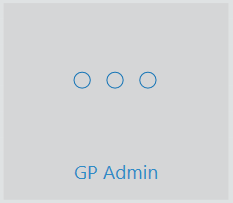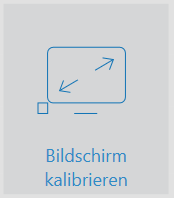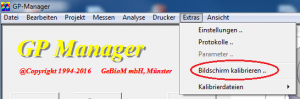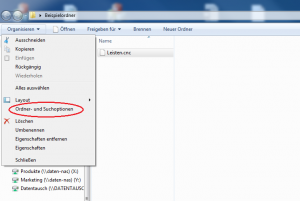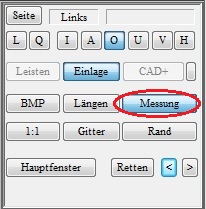Nous recommandons pour l'utilisation avec GP VideoSupport II d'utiliser les caméras uEye. Ces caméras permettent d'utiliser différentes lentilles. De plus, ces caméras offrent des images à fort contraste avec des temps d'exposition réduits. Ceci est particulièrement important lorsque des mouvements doivent être enregistrés sans flou de mouvement.
Si vous voulez utiliser d'autres caméras, lisez "GP VideoSupport II avec les caméras non uEye„.
Comme les caméras uEye transmettent un grand volume de données à l'ordinateur, celui-ci doit disposer de suffisamment de ports USB 3.0 (il faut noter qu'il existe des différences entre les ports USB. L'ancienne norme est USB 2.0, ces ports sont généralement noirs. Les ports qui supportent la norme plus récente USB 3.0 sont bleus).
Nous recommandons une configuration minimale pour un ordinateur :
|
Condition minimale |
| Unité centrale/processeur |
Intel Core i7 - 3770K avec 4×3,5GHz |
| Mémoire vive |
8192Mb DDR3 |
| Plateaux fixes |
1 TO |
| Carte graphique |
1024 Mo GeForce GTX 650 |
| USB |
4xUSB 2.0/2xUSB 3.0 |
| Mainbaord |
Asus P8Z77-V LX |
| Réseau |
10/100/1000 MBit LAN, compatible DSL |
Les ports USB intégrés sur la carte mère se partagent en général un bus de données et donc la bande passante du bus de données. Le fait que tous les ports USB intégrés sur la carte mère utilisent le même bus de données ou soient connectés à plusieurs bus de données dépend de la carte mère. Cela peut être vérifié dans le manuel de la carte mère ou auprès du fabricant de la carte mère.

Figure 1 : rouge : connecteurs sur la carte mère bleu : cartes d'extension
Nous conseillons d'utiliser chaque caméra uEye sur son propre bus de données. Pour ce faire, une carte d'extension USB 3.0 doit être installée pour chaque caméra uEye connectée (voir figure 1).